Anteckning
Åtkomst till den här sidan kräver auktorisering. Du kan prova att logga in eller ändra kataloger.
Åtkomst till den här sidan kräver auktorisering. Du kan prova att ändra kataloger.
I den här artikeln lär du dig att integrera Innoverse med Microsoft Entra-ID. När du integrerar Innoverse med Microsoft Entra-ID kan du:
- Kontrollera i Microsoft Entra ID vem som har åtkomst till Innoverse.
- Gör så att dina användare automatiskt loggas in på Innoverse med sina Microsoft Entra-konton.
- Hantera dina konton på en central plats.
Mer information om SaaS-appintegrering med Microsoft Entra-ID finns i Vad är programåtkomst och enkel inloggning med Microsoft Entra-ID.
Förutsättningar
Scenariot som beskrivs i den här artikeln förutsätter att du redan har följande förutsättningar:
- Ett Microsoft Entra-användarkonto med en aktiv prenumeration. Om du inte redan har ett kan du skapa ett konto kostnadsfritt.
- En av följande roller:
- Innoverse-prenumeration med enkel inloggning (SSO) aktiverat.
Scenariobeskrivning
I den här artikeln konfigurerar och testar du Microsoft Entra SSO i en testmiljö.
- Innoverse stöder SP- och IDP-initierad enkel inloggning
- Innoverse stöder just-in-time-användaretablering
Lägga till Innoverse från galleriet
För att konfigurera integreringen av Innoverse i Microsoft Entra-ID måste du lägga till Innoverse från galleriet i din lista över hanterade SaaS-appar.
- Logga in på administrationscentret för Microsoft Entra som minst molnprogramadministratör.
- Bläddra till Entra ID>Enterprise-appar>Nytt program.
- I avsnittet Lägg till från galleriet skriver du Innoverse i sökrutan.
- Välj Innoverse i resultatpanelen och lägg sedan till appen. Vänta några sekunder medan appen läggs till i ditt abonnemang.
Du kan också använda guiden Konfiguration av företagsappar. I den här guiden kan du lägga till ett program i din klientorganisation, lägga till användare/grupper i appen, tilldela roller och gå igenom SSO-konfigurationen. Läs mer om Microsoft 365-guider.
Konfigurera och testa enkel inloggning med Microsoft Entra för Innoverse
Konfigurera och testa Microsoft Entra SSO med Innoverse med hjälp av en testanvändare med namnet B.Simon. För att enkel inloggning ska fungera måste du upprätta en länkrelation mellan en Microsoft Entra-användare och den relaterade användaren i Innoverse.
Utför följande byggstenar för att konfigurera och testa Microsoft Entra SSO med Innoverse:
-
Konfigurera Microsoft Entra SSO – så att användarna kan använda den här funktionen.
- Skapa en Microsoft Entra-testanvändare – för att testa enkel inloggning med Microsoft Entra med B.Simon.
- Tilldela Microsoft Entra-testanvändaren – för att göra det möjligt för B.Simon att använda enkel inloggning med Microsoft Entra.
-
Konfigurera Enkel inloggning i Innoverse – för att konfigurera inställningarna för enkel inloggning på programsidan.
- Skapa Innoverse-testanvändare – för att ha en motsvarighet till B.Simon i Innoverse som är länkad till Microsoft Entra-representationen av användaren.
- Testa SSO – för att kontrollera om konfigurationen fungerar.
Konfigurera Microsoft Entra SSO
Följ de här stegen för att aktivera Enkel inloggning i Microsoft Entra.
Logga in på administrationscentret för Microsoft Entra som minst molnprogramadministratör.
Bläddra till Entra ID>Enterprise-appar>Innoverse>Enkel inloggning.
På sidan Välj en enkel inloggningsmetod väljer du SAML.
På sidan Konfigurera enkel inloggning med SAML väljer du ikonen redigera/penna för Grundläggande SAML-konfiguration för att redigera inställningarna.

I avsnittet Grundläggande SAML-konfiguration anger du värdena för följande fält om du vill konfigurera programmet i IDP-initierat läge:
a. I textrutan Identifierare skriver du en URL med hjälp av följande mönster:
https://<domainname>.innover.seb) I textrutan Svars-URL skriver du en URL med följande mönster:
https://<domainname>.innover.se/auth/saml2/loginVälj Ange ytterligare URL:er och utför följande steg om du vill konfigurera programmet i SP-initierat läge:
I textrutan Inloggnings-URL skriver du en URL med följande mönster:
https://<domainname>.innover.se/auth/saml2/loginNot
Dessa värden är inte verkliga. Uppdatera dessa värden med faktisk identifierare, svars-URL och inloggnings-URL. Kontakta Supportteamet för Innoverse-klienten för att få dessa värden. Du kan också referera till de mönster som visas i avsnittet Grundläggande SAML-konfiguration .
Innoverse-programmet förväntar sig SAML-försäkran i ett visst format, vilket kräver att du lägger till anpassade attributmappningar i konfigurationen av SAML-tokenattribut. Följande skärmbild visar listan med standardattribut.
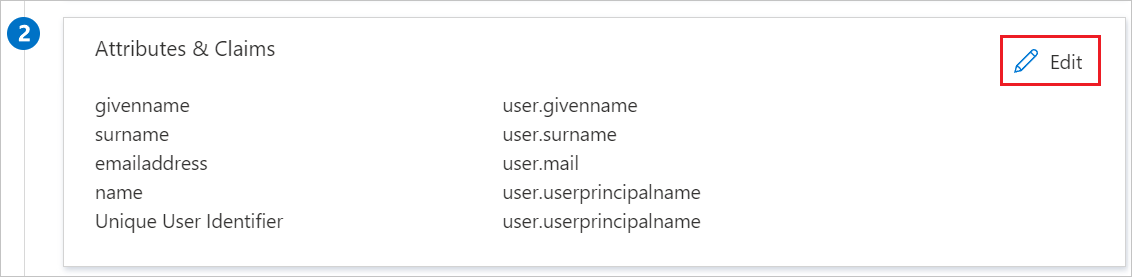
Utöver ovanstående förväntar sig Innoverse-programmet att få ytterligare några attribut skickade tillbaka i SAML-svaret som visas nedan. De här attributen är också ifyllda i förväg, men du kan granska dem enligt dina behov.
Namn Namespace Källattribut visningsnamn http://schemas.xmlsoap.org/ws/2005/05/identity/claimsuser.userprincipalnamePå sidan Konfigurera enkel inloggning med SAML går du till avsnittet SAML-signeringscertifikat och väljer kopieringsknappen för att kopiera url:en för appfederationsmetadata och sparar den på datorn.

Skapa och tilldela Microsoft Entra-testanvändare
Följ riktlinjerna i snabbstarten skapa och tilldela ett användarkonto för att skapa ett testanvändarkonto med namnet B.Simon.
Konfigurera SSO för Innoverse
För att konfigurera enkel inloggning på Innoverse-sidan måste du skicka url:en för appfederationsmetadata till Innoverse-supportteamet. De ställer in den här inställningen så att SAML SSO-anslutningen är korrekt inställd på båda sidor.
Skapa Innoverse-testanvändare
I det här avsnittet skapas en användare med namnet Britta Simon i Innoverse. Innoverse stöder just-in-time-användaretablering, vilket är aktiverat som standard. Det finns inget åtgärdsobjekt för dig i det här avsnittet. Om det inte redan finns en användare i Innoverse skapas en ny efter autentiseringen.
Testa SSO
I det här avsnittet testar du konfigurationen för enkel inloggning med Microsoft Entra med hjälp av åtkomstpanelen.
När du väljer Innoverse-panelen i åtkomstpanelen bör du automatiskt loggas in på Innoverse som du har konfigurerat enkel inloggning för. Mer information om åtkomstpanelen finns i Introduktion till åtkomstpanelen.